 برامج لنظام التشغيل Windows 11 و Windows 10 و Windows 8 / 8.1 و Windows 7 Vista (64 بت / 32 بت)
برامج لنظام التشغيل Windows 11 و Windows 10 و Windows 8 / 8.1 و Windows 7 Vista (64 بت / 32 بت)
نموذج الطابعة: OKI MC861dn طابعة متعددة الوظائف
تثبيت برنامج تشغيل الطابعة بشكل صحيح: لا تقم بتوصيل الطابعة بالكمبيوتر. ابدأ في تثبيت البرنامج أولاً. أثناء عملية التثبيت ، ستظهر رسالة على الشاشة تخبرك بموعد توصيل الطابعة بجهاز الكمبيوتر الخاص بك.
فيديو يوضح كيفية تثبيت برنامج تشغيل الطابعة.
برنامج لأنظمة تشغيل Windows
![]()
تحميل تعريف طابعة لنظام التشغيل Windows
تعريف سكانر
تحميل تعريف سكانر لنظام التشغيل Windows (64 بت)
تحميل تعريف سكانر لنظام التشغيل Windows (32 بت)
التصنيف: برنامج تشغيل الماسح الضوئي. إصدار البرنامج: 1.3.0
هذا البرنامج هو برنامج التشغيل TWAIN الذي يحصل على الصور من التطبيقات التي تدعم بروتوكول TWAIN. يتحكم برنامج التشغيل TWAIN في الماسحات الضوئية المتصلة بواسطة USB. يتوافق أيضًا مع WIA (Windows Image Acquisition).
التثبيت: انقر نقرًا مزدوجًا فوق رمز الملف الذي تم تنزيله للتثبيت. اتبع التعليمات التي تظهر على شاشة المثبت.
برنامج تعريف OKI MC861dn طابعة متعددة الوظائف. هذا هو البرنامج الذي سيوفر الوظائف الكاملة للطراز الذي اخترته.
اللغات: الإنجليزية الفرنسية الإيطالية الألمانية الإسبانية الكاتالونية البرتغالية اليابانية الهولندية الدنماركية اليونانية البولندية التشيكية المجرية الروسية التركية العربية العبرية
برنامج الأداة المساعدة لسطح المكتب ‘ActKey’
نظام التشغيل: Windows 11 و Windows 10 و Windows 8 / 8.1 و Windows 7 Vista (64 بت / 32 بت)
التصنيف: أداة سطح المكتب المساعدة. إصدار البرنامج: 1.12.0
تحميل برنامج الأداة المساعدة لسطح المكتب ‘ActKey’
تتيح لك هذه الأداة المساعدة إجراء عمليات مسح ضوئي مختلفة عبر الطابعة متعددة الوظائف عند توصيلها عن طريق USB أو الشبكة ، فقط عن طريق النقر فوق زر.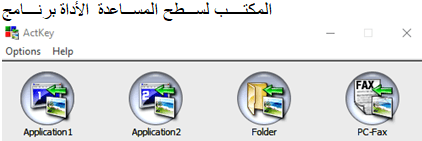
التثبيت: انقر نقرًا مزدوجًا فوق رمز الملف الذي تم تنزيله للتثبيت. اتبع التعليمات التي تظهر على شاشة المثبت. اللغات: البرتغالية البرازيلية إنجليزي؛ فرنسي؛ ألمانية؛ الإيطالية ؛ اليابانية؛ الكورية؛ الأسبانية؛ الصينية التقليدية
حزمة البرامج لنظام التشغيل Mac (موصى به)
نظام التشغيل: macOS 12 ؛ نظام التشغيل macOS 11 ؛ نظام التشغيل macOS 10.15 ؛ نظام التشغيل macOS 10.14 ؛ نظام التشغيل macOS 10.13 ؛ نظام التشغيل macOS 10.12; OS X 10.11; OS X 10.10; OS X 10.9; OS X 10.8; OS X 10.7; Mac OS X 10.6; Mac OS X 10.5
هذا هو برنامج تشغيل طابعة PS. بالنسبة لنظام التشغيل macOS 10.15 أو الأحدث ، تأكد من تطبيق المحدث المتاح ضمن macOS 10.15 أو أحدث بعد التثبيت.
التصنيف: برنامج تشغيل الطباعة. إصدار البرنامج: 2.0.2
تعريف طابعة PS
تحميل تعريف طابعة لنظام التشغيل Mac OS (موصى به)
التثبيت: انقر نقرًا مزدوجًا فوق الملف الذي تم تنزيله لتثبيته على سطح المكتب. انقر نقرًا مزدوجًا فوق الرمز الموجود في صورة القرص لبدء التشغيل.
محدث تعريف طابعة لنظام التشغيل Mac OS
هذا التحديث لنظام macOS 10.15 أو أحدث. الهيكل على النحو التالي. (1) يحتوي على وحدة تحديث تمكّن برنامج تشغيل الطابعة على نظام التشغيل macOS 10.15 أو إصدار أحدث. يرجى التقديم بعد تثبيت برنامج تشغيل الطابعة. يتطلب التثبيت امتيازات مسؤول الكمبيوتر. يرجى إعادة إضافة الطابعة بعد تحديث برنامج تشغيل الطابعة. بعد النقر فوق الزر ‘إضافة’ ، يرجى عدم الضغط على الزر ‘تكوين’ في شاشة ‘إعداد الجهاز’ وانتظر حتى تكتمل العملية. (2) يحتوي على برنامج إلغاء التثبيت لنظام التشغيل macOS 10.15 أو إصدار أحدث.
نظام التشغيل: macOS 12 ؛ نظام التشغيل macOS 11 ؛ نظام التشغيل macOS 10.15
تحميل برنامج تحديث تعريف طابعة (PS)
وحدة التحديث المضمنة تقوم بتحديث برنامج تشغيل الطابعة. يرجى التقديم بعد تثبيت برنامج تشغيل الطابعة. لتثبيت وحدة التحديث هذه ، تحتاج إلى حقوق المسؤول للكمبيوتر. يرجى إعادة إضافة الطابعة بعد تحديث برنامج تشغيل الطابعة. يرجى الانتظار وعدم الضغط على زر [تكوين] على الشاشة أثناء إعداد الجهاز بعد الضغط على زر [إضافة]. لإلغاء تثبيت برنامج تشغيل الطابعة على نظام التشغيل macOS 10.15 أو إصدار أحدث ، استخدم أداة إلغاء التثبيت المضمنة في برنامج التحديث هذا. اللغات: البرتغالية البرازيلية إنجليزي؛ فرنسي؛ ألمانية؛ الإيطالية ؛ اليابانية؛ الكورية؛ البرتغالية؛ الصينية المبسطة؛ الأسبانية؛ الصينية التقليدية.
تعريف سكانر
نظام التشغيل: macOS 12 ؛ نظام التشغيل macOS 11 ؛ نظام التشغيل macOS 10.15 ؛ نظام التشغيل macOS 10.14 ؛ نظام التشغيل macOS 10.13 ؛ نظام التشغيل macOS 10.12
التصنيف: برنامج تشغيل الماسح الضوئي. إصدار البرنامج: 2.0.0
هذا برنامج تشغيل ماسح ضوئي (التقاط الصور).
تحميل تعريف سكانر لنظام التشغيل Mac OS (موصى به)
التثبيت: انقر نقرًا مزدوجًا فوق رمز الملف الذي تم تنزيله للتثبيت. سيتم تثبيت صورة القرص على سطح المكتب. قم بتشغيل البرنامج عن طريق النقر المزدوج على الرمز الموجود في صورة القرص. اللغات: الإنجليزية ؛ اليابانية.
آخر تحديث بتاريخ أبريل 7, 2017 بواسطة halunjadid
 إذا لم تتمكن من العثور على برامج تشغيل (برامج) لأنظمة التشغيل Windows 11 وWindows 10 وWindows 8، فيمكنك تثبيت برامج التشغيل القديمة لأنظمة التشغيل Windows 7 وWindows Vista. في معظم الحالات، تكون برامج التشغيل هذه متوافقة مع أنظمة التشغيل الأحدث، ويتم تثبيتها بشكل طبيعي ولا توجد أية مشكلات.
إذا لم تتمكن من العثور على برامج تشغيل (برامج) لأنظمة التشغيل Windows 11 وWindows 10 وWindows 8، فيمكنك تثبيت برامج التشغيل القديمة لأنظمة التشغيل Windows 7 وWindows Vista. في معظم الحالات، تكون برامج التشغيل هذه متوافقة مع أنظمة التشغيل الأحدث، ويتم تثبيتها بشكل طبيعي ولا توجد أية مشكلات.



اترك تعليقاً